转转大师图片格式转换器给图片添加文字水印的方法
- 时间:2020-07-13 10:38
- 来源:下载吧
- 编辑:longnian
转转大师图片格式转换器是一款非常好用的图片格式转换软件,该软件不仅为用户提供了转换图片格式的功能,而且还可以对图片进行更改尺寸、添加水印的操作,使用起来方便快捷。现在很多小伙伴都喜欢在图片上添加水印,一方面是为了展现自己的独特性,另一方面也是为了保护自己制作的图片不随便被他人盗取。这款软件就可以帮助用户快速的给图片添加文字水印,而且操作方法十分简单。那么接下来小编就给大家详细介绍一下转转大师图片格式转换器给图片添加文字水印的具体操作方法,有需要的朋友可以看一看。
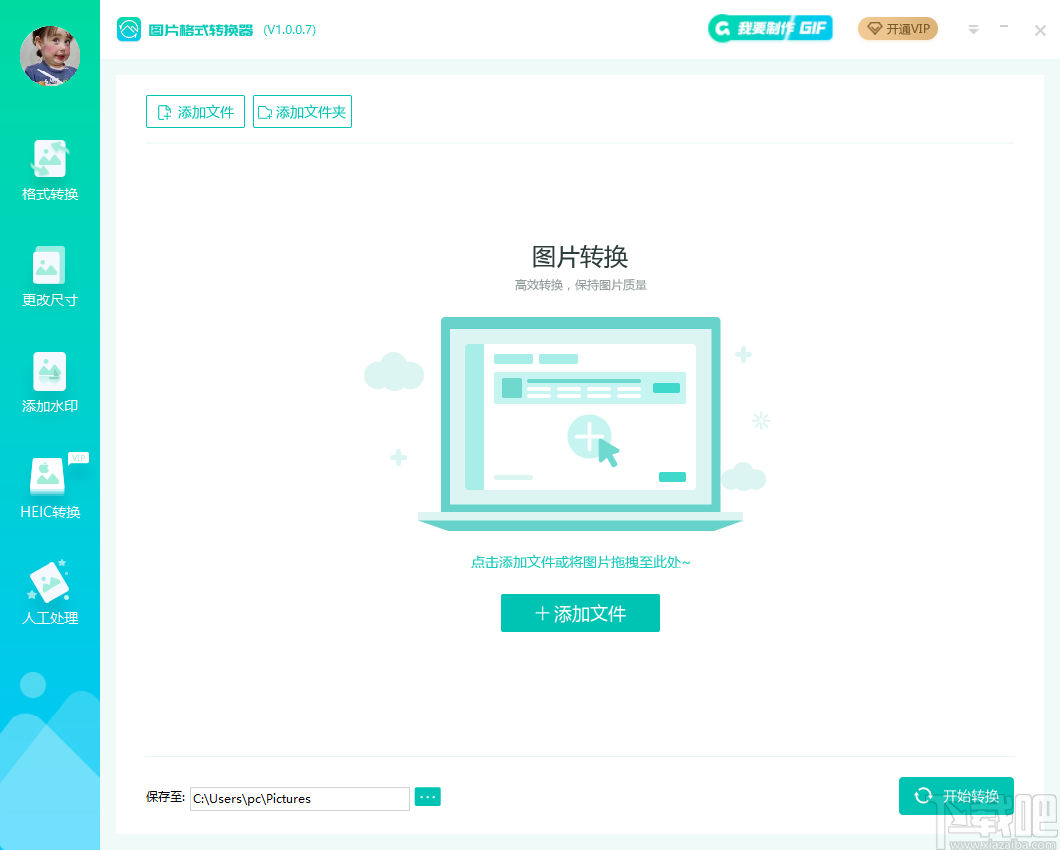
方法步骤
1.首先打开软件,在界面的左侧找到“添加水印”选项,我们点击该选项,界面右侧就会出现相应的操作选择。
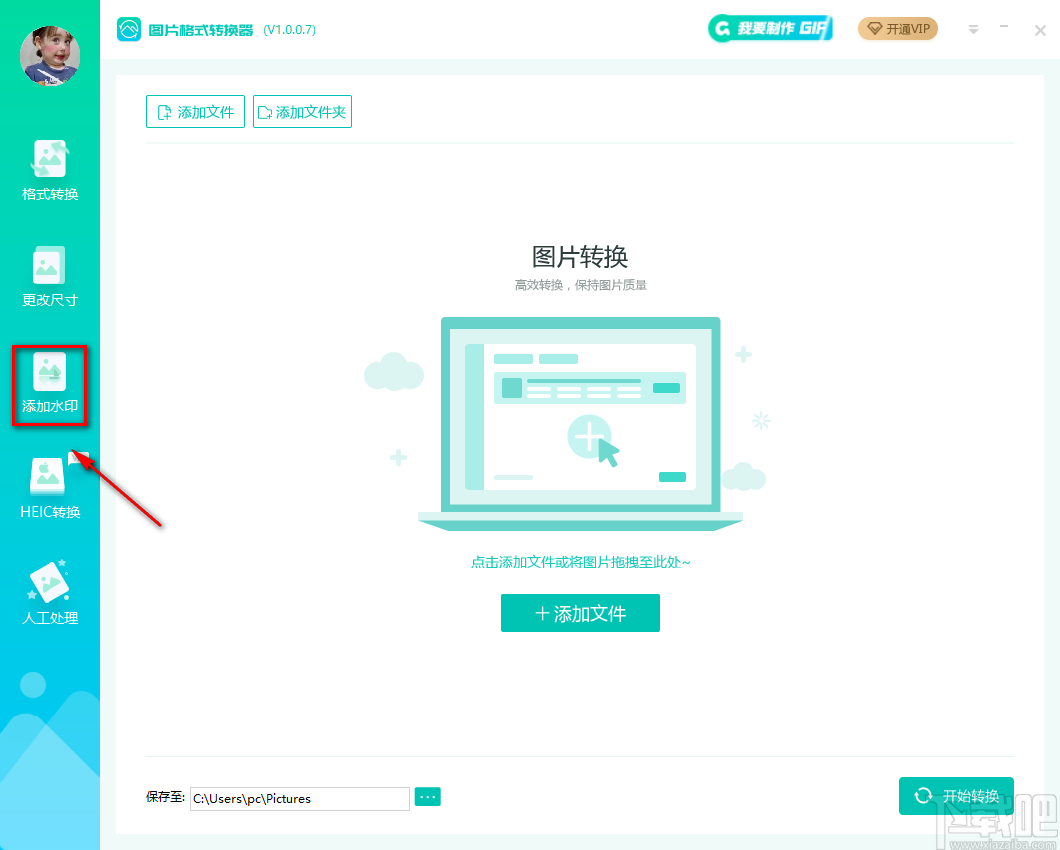
2.接着在界面左上角找到“添加文件”按钮,我们点击该按钮进入文件添加页面。
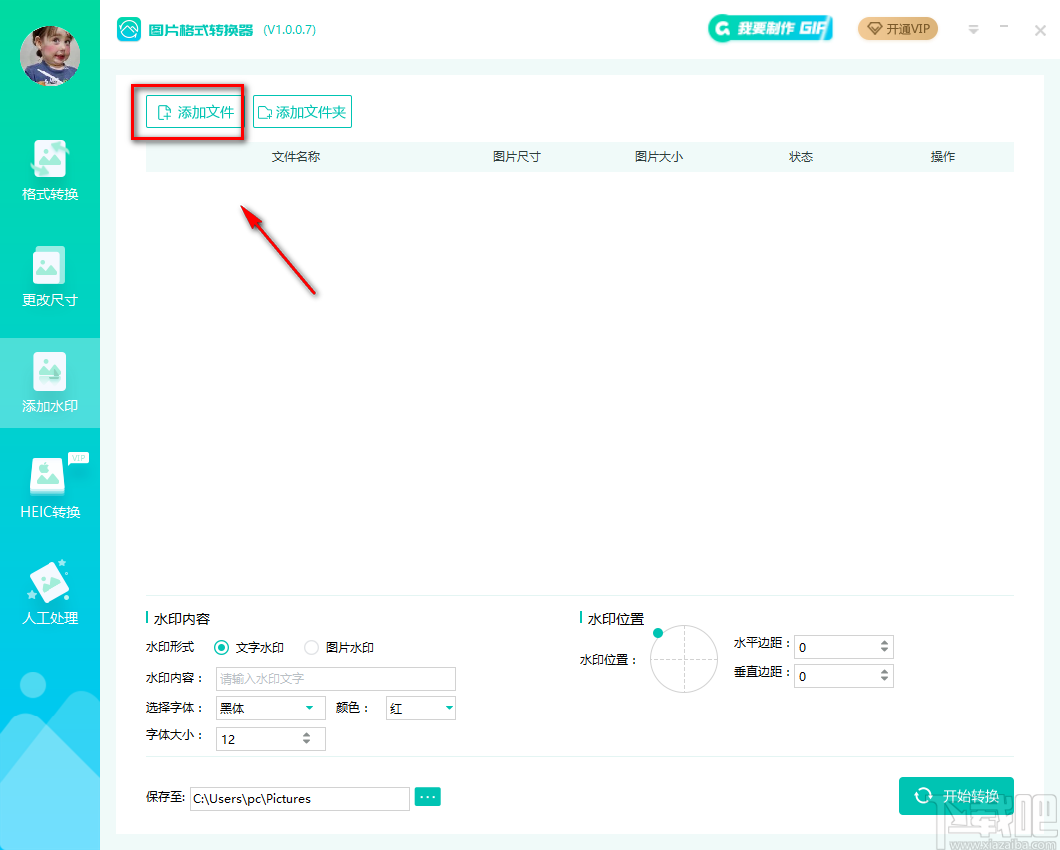
3.在文件添加页面中,我们找到需要添加水印的图片文件后,再点击页面右下角的“打开”按钮即可将文件添加到软件中。
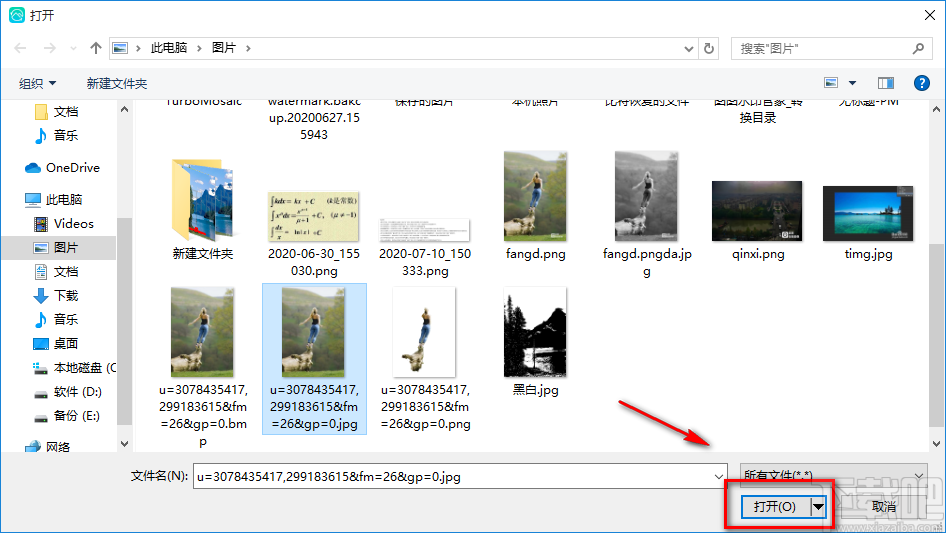
4.将文件添加到软件后,我们在界面左下方找到“水印形式”选项,在其后面选择“文字水印”,之后在其下方的水印内容文本框中输入水印内容。
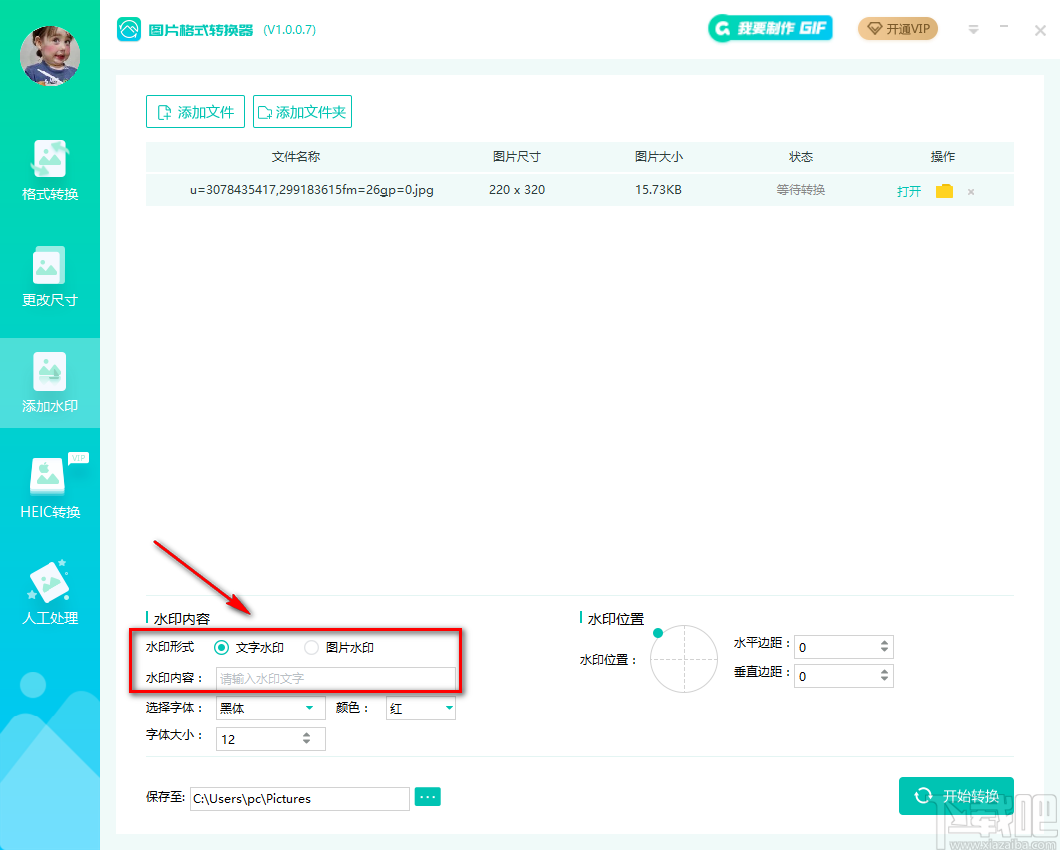
5.在界面左下方还可以找到“选择字体”和“颜色”两个下拉框,分别点击两个选项的下拉框,并根据自己的需要在下拉框中对这两个参数进行设置。
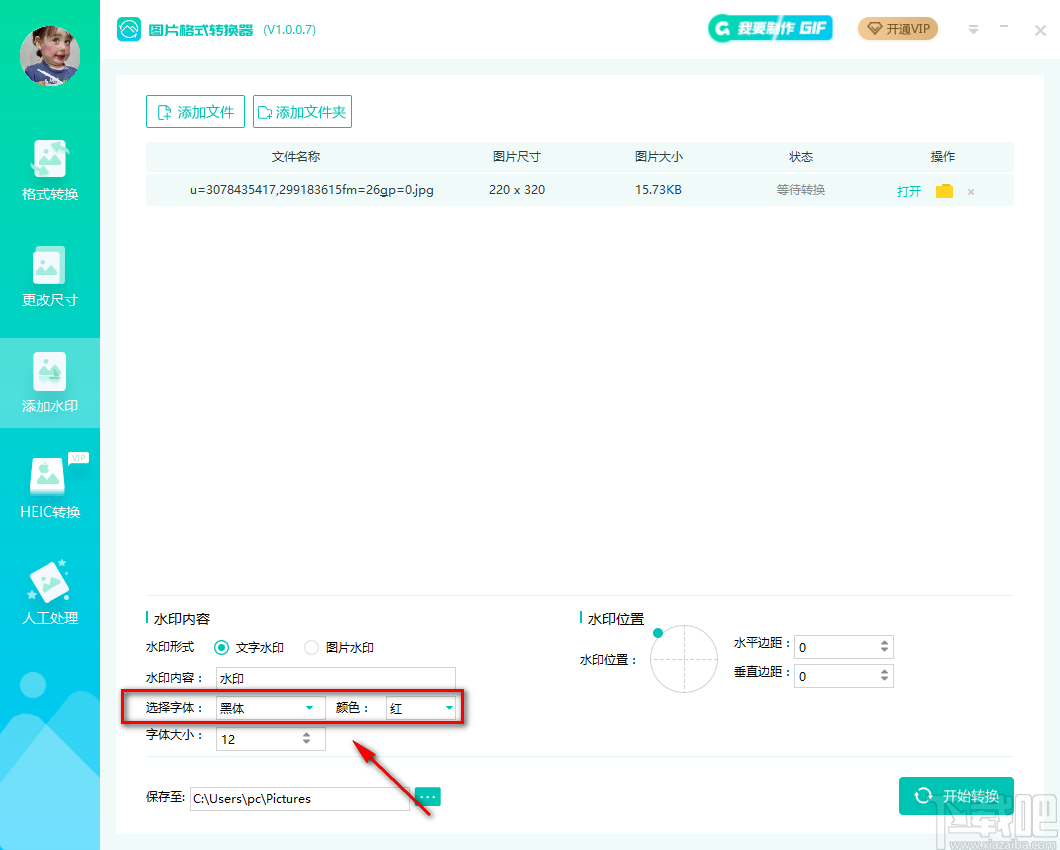
6.然后在界面左下方找到“字体大小”选项,我们根据自己的需要点击该选项后面文本框中的上下按钮对字体大小进行设置。
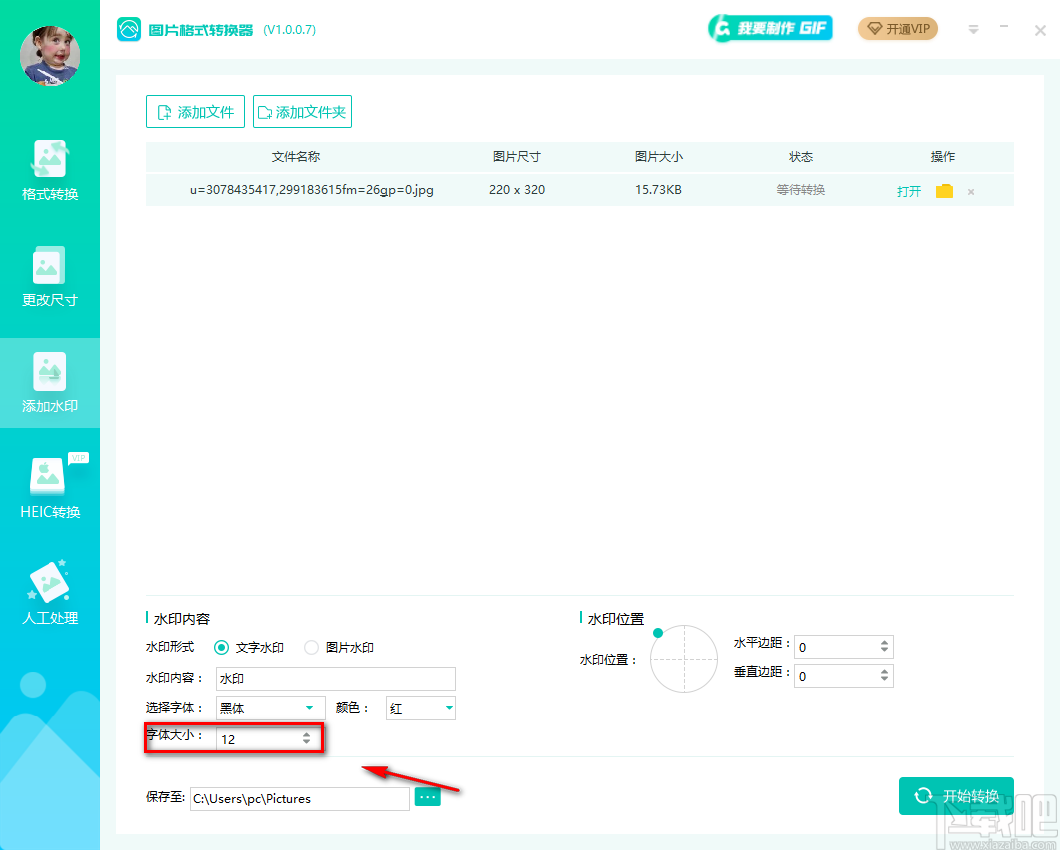
7.接下来在界面左下角找到“保存至”选项,我们点击该选项后面的三个小点按钮进入到文件保存路径选择页面。
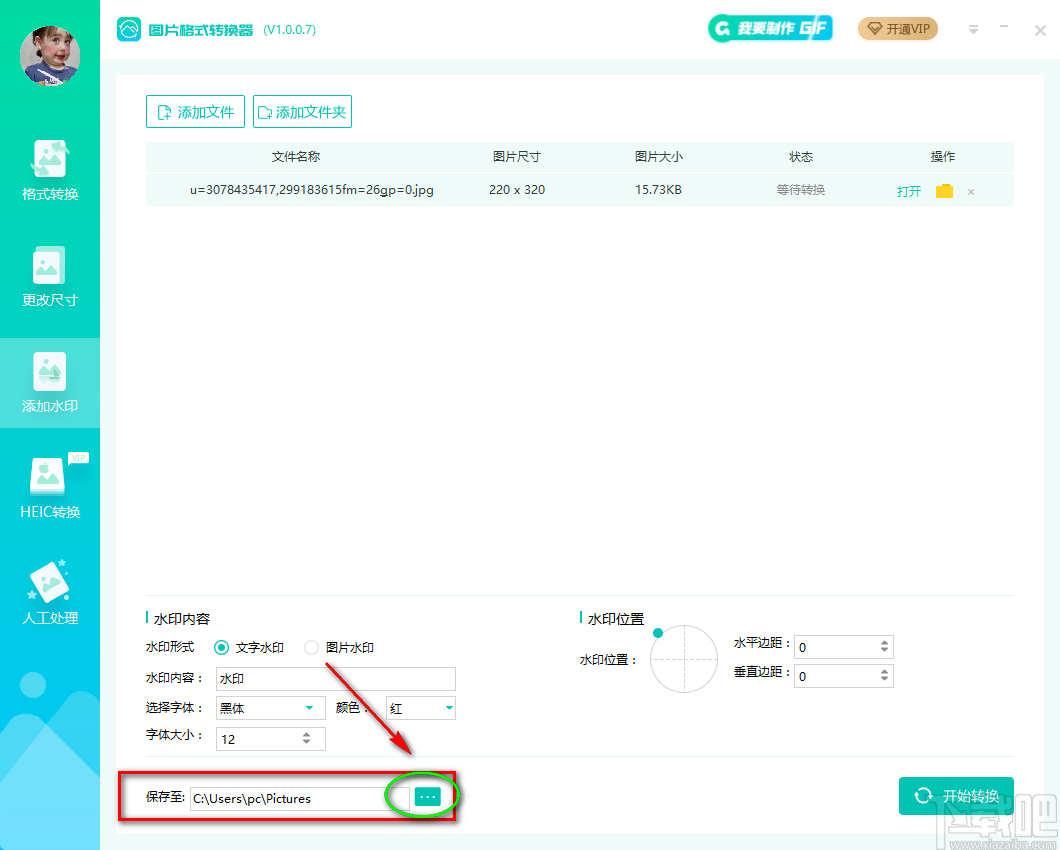
8.在文件保存路径选择页面中,我们找到文件的保存位置后,再点击页面右下角的“确定”按钮即可。
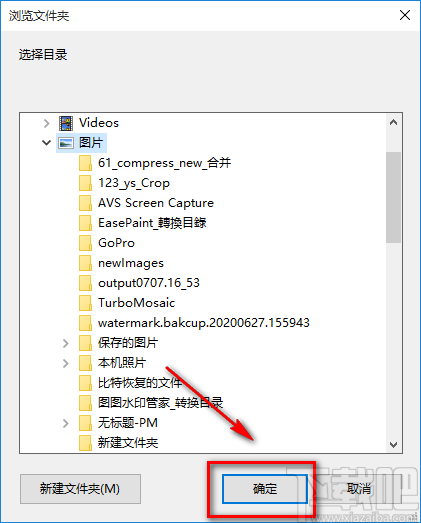
9.之后在界面右下角找到“水印位置”选项,我们可以拖动水印位置后面的绿色小圆来调整水印位置;也可以点击水平边距、垂直边距后面的上下按钮对水印位置进行调整。
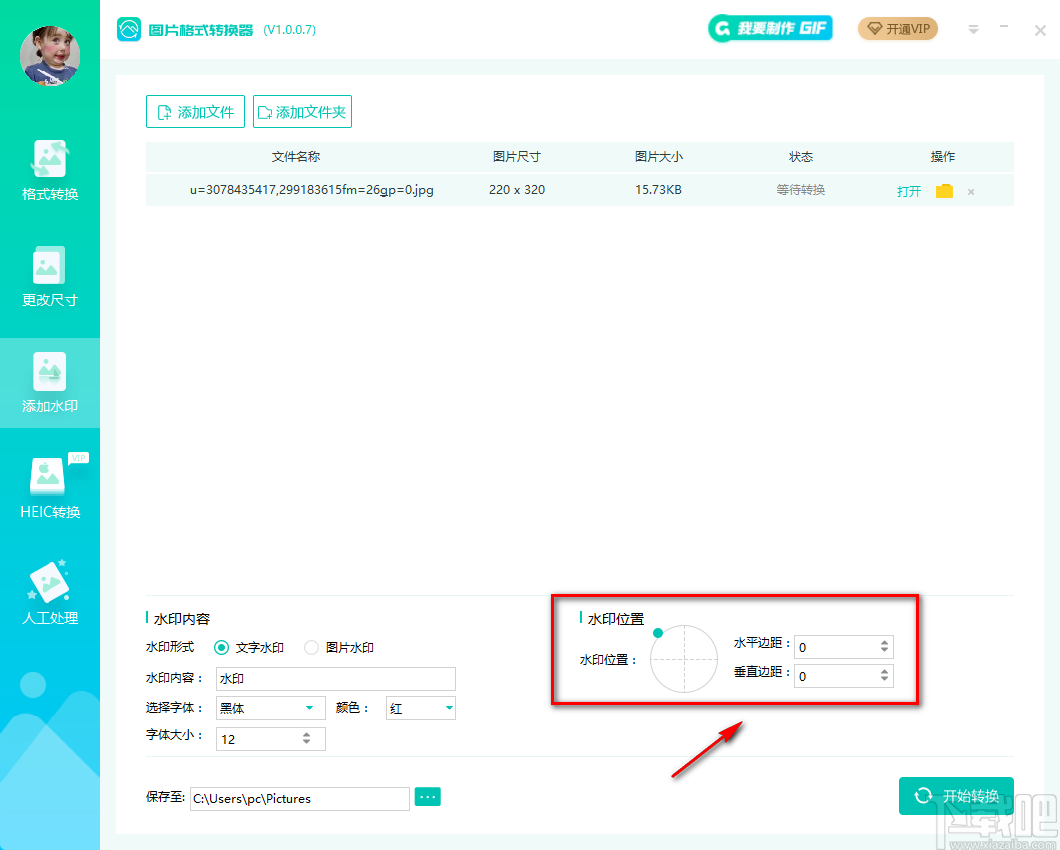
10.完成以上所有步骤后,我们在界面右下角找到绿色的“开始转换”按钮,点击该按钮就可以开始给图片添加文字水印并将其保存在指定的文件夹中。
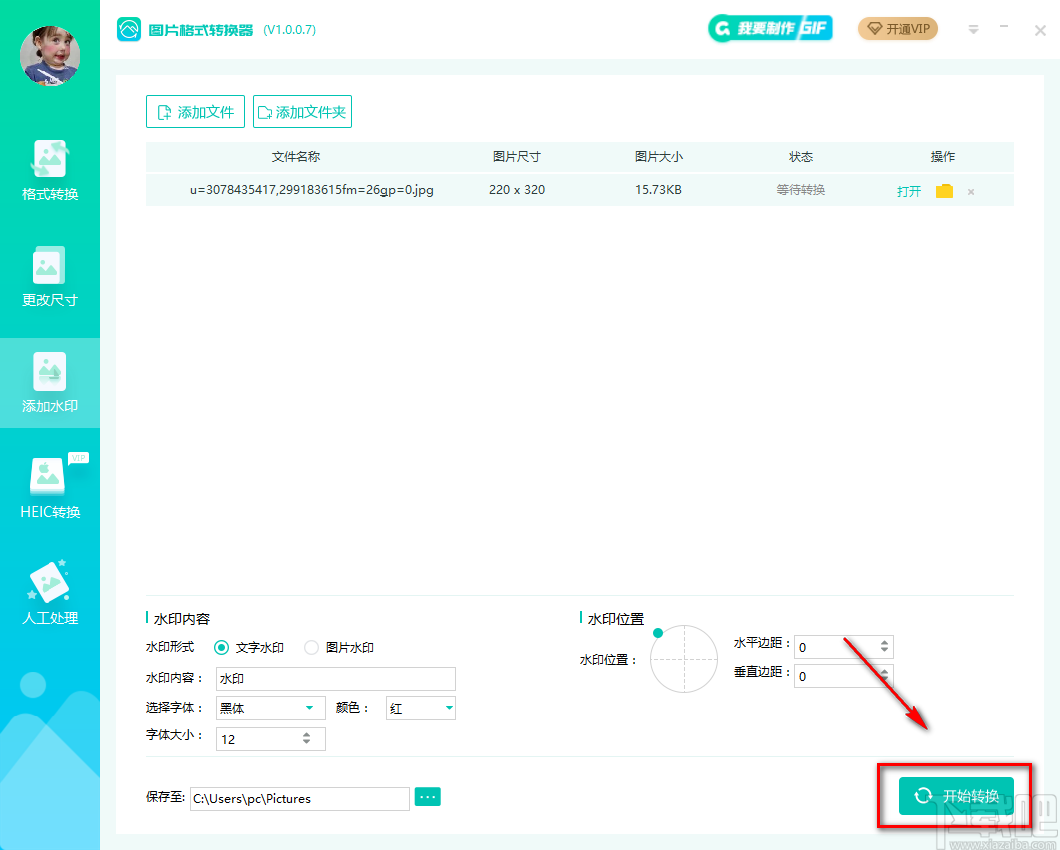
以上就是小编给大家整理的转转大师图片格式转换器给图片添加文字水印的具体操作方法,方法简单易懂,有需要 的朋友可以看一看,希望这篇教程对大家有所帮助。
最近更新
-
 淘宝怎么用微信支付
淘宝怎么用微信支付
淘宝微信支付怎么开通?9月5日淘宝公示与微信
- 2 手机上怎么查法定退休时间 09-13
- 3 怎么查自己的法定退休年龄 09-13
- 4 小红书宠物小伙伴怎么挖宝 09-04
- 5 小红书AI宠物怎么养 09-04
- 6 网易云音乐补偿7天会员怎么领 08-21
人气排行
-
 腾讯视频qlv格式转换成mp4图文教程(附一键转换工具)
腾讯视频qlv格式转换成mp4图文教程(附一键转换工具)
腾讯视频下载的视频格式为qlv,虽然无法通过格式工厂等视频格式转
-
 爱剪辑怎么给视频加字幕(超简单教程)
爱剪辑怎么给视频加字幕(超简单教程)
曾几何时给视频加字幕是一项非常专业的工作,不仅要用会声会影、
-
 秒拍视频怎么下载 秒拍视频下载到电脑教程
秒拍视频怎么下载 秒拍视频下载到电脑教程
秒拍视频因为有很多明星的自拍视频,以及其他各种视频还是非常火
-
 爱剪辑如何给视频打马赛克图文教程
爱剪辑如何给视频打马赛克图文教程
爱剪辑是一款免费易用的视频剪辑软件,那给视频打马赛克肯定是相
-
 3dmax如何安装?3dsmax2015超详细安装教程
3dmax如何安装?3dsmax2015超详细安装教程
3dmax如何安装?3dsmax2015是3dsmax系列目前的版本,不少3dsmax用
-
 Photoshop CS6 请卸载并重新安装该产品解决办法
Photoshop CS6 请卸载并重新安装该产品解决办法
安装完PhotoshopCS6后,打开失败提示:“请卸载并重新安装该产品
-
 照相馆照片照片处理软件 照相馆用的软件介绍
照相馆照片照片处理软件 照相馆用的软件介绍
很多朋友都在好奇照相馆用的都是什么软件?不仅可以裁剪寸照,还
-
 爱剪辑怎么调节视频速度 视频速度放慢/加快方法
爱剪辑怎么调节视频速度 视频速度放慢/加快方法
爱剪辑的调节视频速度功能,支持将视频速度调慢,将视频速度调快
-
 PS显示“不能完成请求因为程序错误”解决方法
PS显示“不能完成请求因为程序错误”解决方法
PS显示“不能完成请求因为程序错误”解决方法。大家在使用PS的时
-
 CAD字体显示问号怎么办 CAD打开文件字体显示问号怎么办
CAD字体显示问号怎么办 CAD打开文件字体显示问号怎么办
由于CAD至今出过N多个版本,而且还有相互之间的外挂软件,不同版

